Инструкция по эксплуатации HP LaserJet Pro MFP M130a
Страница 157
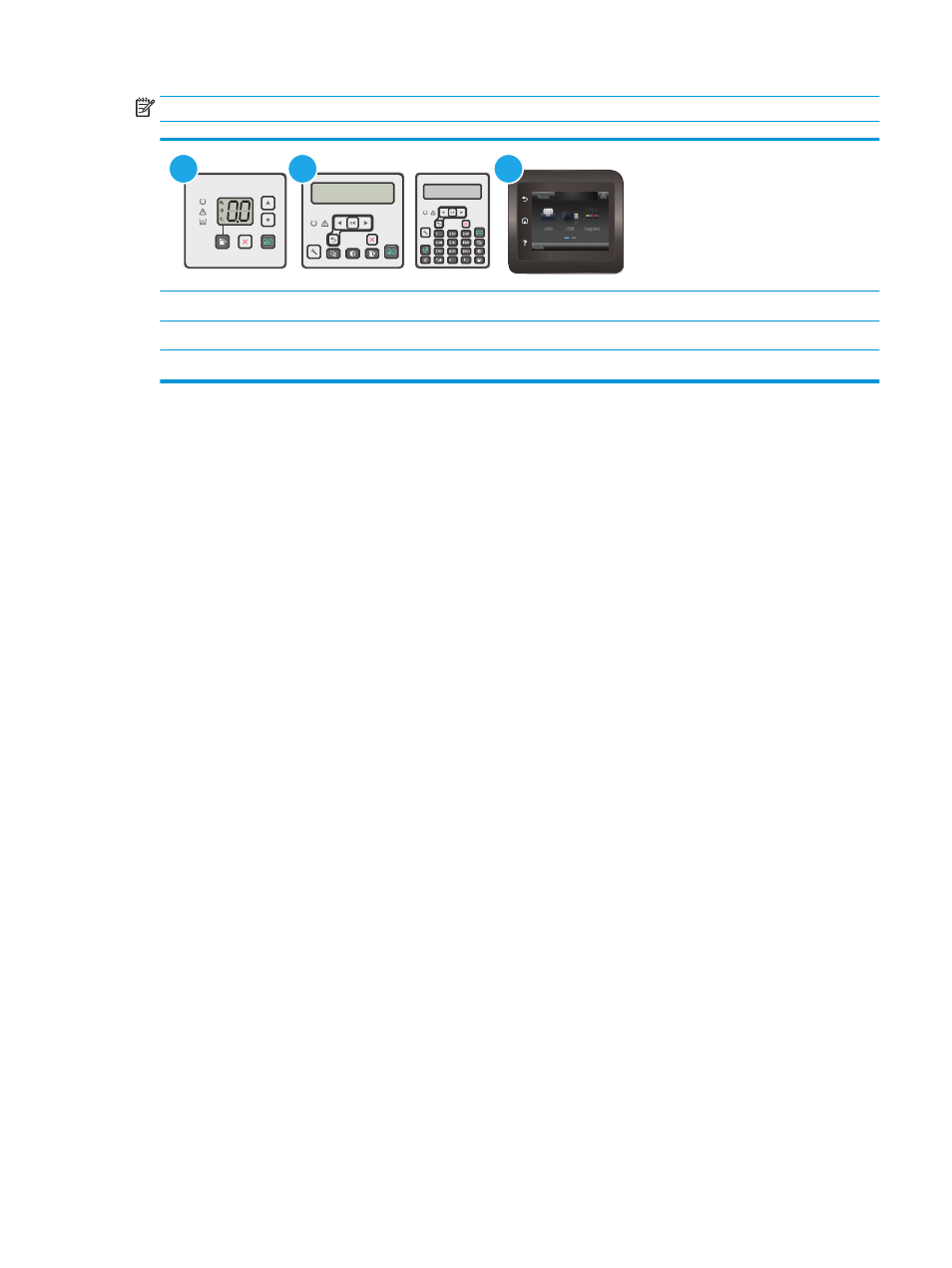
ПРИМЕЧАНИЕ.
Действия различаются в зависимости от типа панели управления.
1
2
3
1
Светодиодная панель управления
2
2-строчная панель управления
3
Сенсорная панель управления
1.
Если бумага застряла в принтере, извлеките ее и распечатайте страницу конфигурации для
проверки принтера.
2.
Убедитесь, что на панели управления принтера лоток сконфигурирован правильно для данного
типа и формата бумаги. Отрегулируйте параметры бумаги при необходимости.
Светодиодные панели управления:
а.
Откройте встроенный веб-сервер HP (EWS):
i.
Откройте программу HP Printer Assistant.
●
Windows 8.1. Нажмите на значок стрелки вниз в нижнем левом углу начального
экрана, затем выберите имя принтера.
●
Windows 8. Щелкните правой кнопкой мыши на пустом месте начального экрана,
выберите Все приложения на панели приложений, затем выберите имя принтера.
●
Windows 7, Windows Vista и Windows XP: На рабочем столе компьютера нажмите
кнопку Пуск, выберите Все программы, HP, папку принтера, выберите значок с
названием принтера, затем откройте HP Printer Assistant.
ii.
В HP Printer Assistant выберите Печать, затем выберите Панель инструментов
устройства HP.
б.
Откройте вкладку Система, затем выберите страницу Настройка параметров бумаги.
в.
Выберите лоток из списка.
г.
Выберите Тип бумаги, затем – тип бумаги во входном лотке.
д. Выберите Формат бумаги, затем – формат бумаги во входном лотке.
е.
Для сохранения изменений нажмите кнопку OK.
2-строчные и сенсорные панели управления:
а.
На панели управления принтера откройте меню
настройки
.
б.
Откройте следующие меню:
RUWW
Устранение замятий бумаги 145